Du liebst es, Instagram Stories mit deinen Freunden, deiner Familie, deinen Kollegen zu teilen, oder?
Letztes Jahr hat Ihre bevorzugte Foto-Sharing-Plattform eine Funktion eingeführt, mit der Benutzer die Beiträge anderer Benutzer als ihre Instagram-Stories teilen oder per Direktnachricht an andere Personen senden können. Wenn Sie also verhindern möchten, dass Instagrammer Ihre Geschichten teilen können, folgen Sie dieser Anleitung, um die Funktion zu deaktivieren!
Lesen Sie auch:-
So zeigen Sie privates Instagram ohne menschliche Verifizierung an ... Suchen Sie nach verschiedenen Möglichkeiten, um einen Blick auf das private Instagram-Profil einer Person zu werfen, ohne dass sie es wissen? Wenn ja, dann bist du...
So verhindern Sie, dass Personen Ihre Instagram-Geschichten teilen
Solange Ihr Instagram-Konto auf Privat eingestellt ist, müssen Sie sich keine Sorgen mehr machen, dass Personen Ihre Instagram-Stories teilen. Denn selbst wenn jemand Ihre Geschichte teilt, kann der Empfängerbenutzer sie nicht sehen. Aber wenn Sie nach einer Möglichkeit suchen, den Weg dauerhaft zu deaktivieren, damit nicht einmal Ihre Freunde Ihre Geschichte als ihre Instagram-Story teilen können, dann ist dieser Leitfaden für Sie!
SCHRITT 1 – Starten Sie Ihre Instagram-App auf Ihrem Android oder iPhone.
SCHRITT 2 - Tippen Sie auf das Drei-Strich-Menüsymbol in der oberen rechten Ecke Ihres Bildschirms.
SCHRITT 3- Auf Ihrem Bildschirm wird eine Liste mit Optionen angezeigt. Wählen Sie das Einstellungsmenü , das auf dem unteren Bildschirm angezeigt wird.
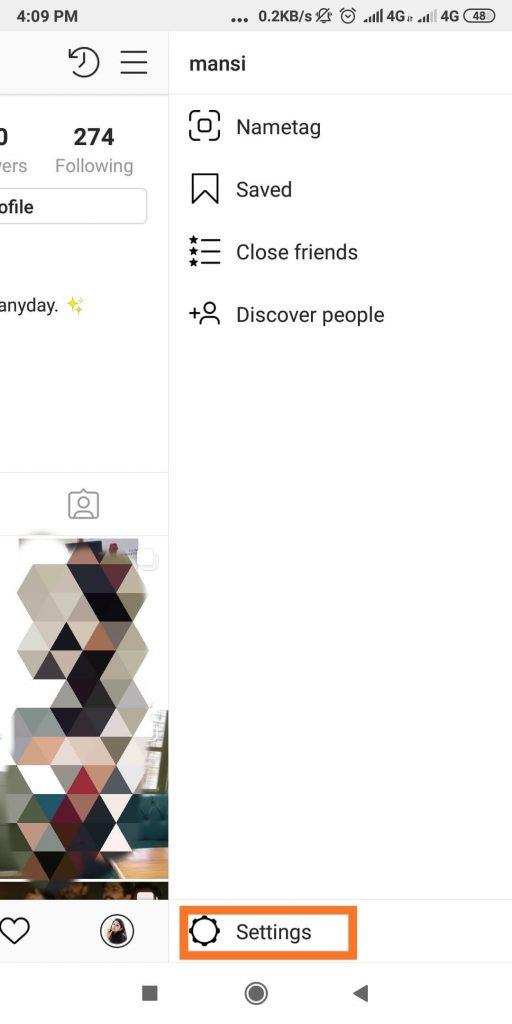
SCHRITT 4 – Suchen Sie den Abschnitt Datenschutz und Sicherheit und wählen Sie „ Story Controls “ .
SCHRITT 5- Unter Story Controls finden Sie mehrere Optionen wie Enge Freunde hinzufügen, Nachrichtenanfragen bearbeiten. Sie müssen die Option Freigabe zulassen suchen, standardmäßig ist die Einstellung aktiviert.
SCHRITT 6- Um zu verhindern, dass Benutzer Ihre Instagram-Stories teilen, können Sie die Funktion deaktivieren und das DM-Symbol in Ihrem Stories-Bereich dauerhaft deaktivieren.
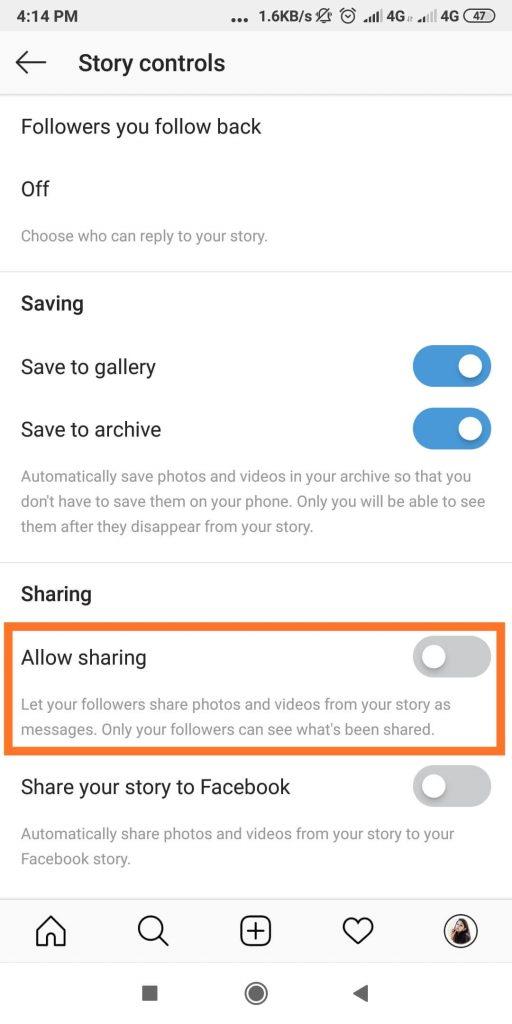
Sobald die Option "Freigabe zulassen" deaktiviert ist, warten Sie einfach einige Zeit, damit Instagram sie deaktivieren kann. Um zu wissen, ob die Funktionalität deaktiviert ist oder nicht. Gehen Sie zu Ihrem Stories-Bereich und beobachten Sie, dass Ihr Direktnachrichtensymbol in der unteren rechten Ecke verschwunden ist.
Lesen Sie auch:-
Wie und wo kann man Instagram-Follower kaufen? Sie haben es eilig und möchten einen ultimativen Weg finden, um Ihre Instagram-Follower zu vergrößern? Wie wäre es, sie zu kaufen? Habe...
Wie verstecke ich die Instagram-Geschichte vor jemandem?
Wenn Sie Ihre Instagram-Story vor einer bestimmten Person verbergen möchten, können Sie Folgendes tun. Gehen Sie zu Einstellungen > Datenschutz und Sicherheit > Story-Steuerelemente > klicken Sie auf die Option Story ausblenden von und wählen Sie Benutzer aus, vor denen Sie Ihre Storys ausblenden möchten. Tippen Sie auf Fertig !
Möchten Sie kontrollieren, wer auf Ihre Instagram-Story antworten kann?
Standardmäßig kann jeder, der sich in Ihrer Follower-Liste befindet, direkt an Ihre Story senden. Um zu verhindern, dass jemand antwortet. Gehen Sie zum Einstellungsmenü > Klicken Sie auf Datenschutz und Sicherheit > Story-Steuerelemente > Deaktivieren Sie Nachrichtenantworten zulassen .
Ich hoffe, dieser Instagram-Leitfaden bietet Ihnen die Privatsphäre, die Sie suchen!
Für mehr solcher Artikel, Tipps, Tricks und andere Anleitungen folgen Sie uns auf Facebook & Twitter!
Erfahren Sie die besten Tipps, um Instagram-Follower zu gewinnen !

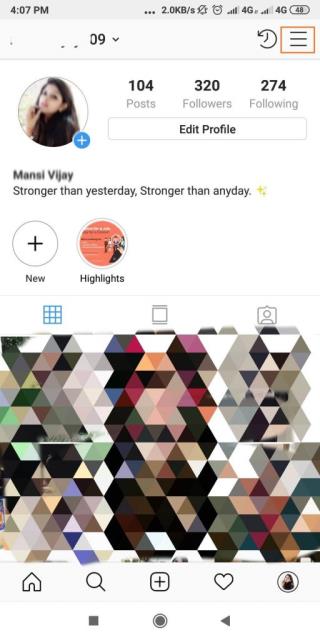
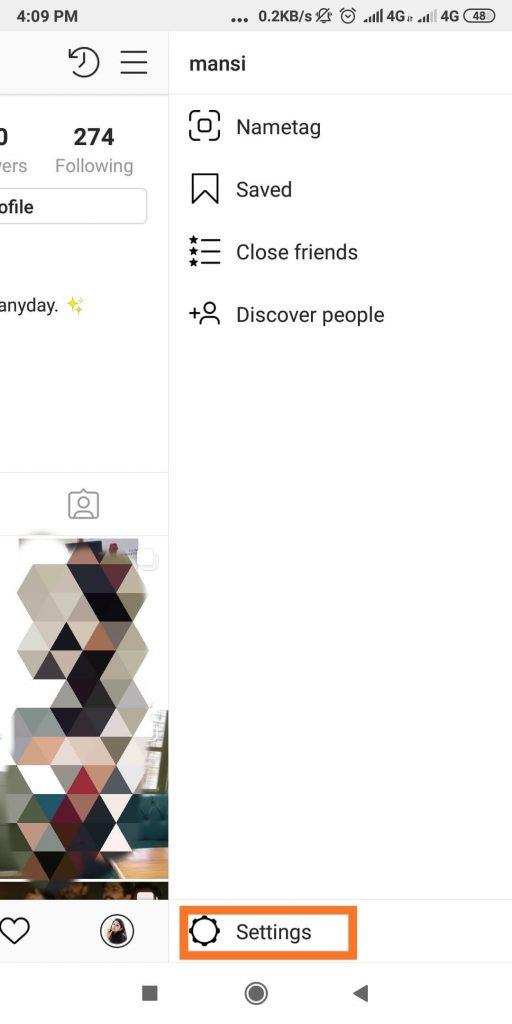
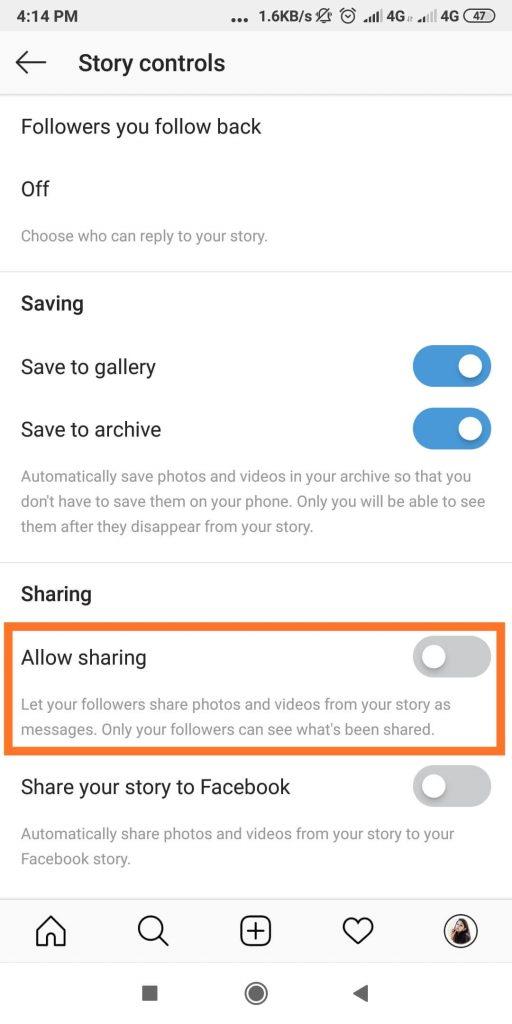


![So deaktivieren Sie Benachrichtigungen in Microsoft Teams [AIO] So deaktivieren Sie Benachrichtigungen in Microsoft Teams [AIO]](https://cloudo3.com/resources8/images31/image-2249-0105182830838.png)





![Bedingte Formatierung basierend auf einer anderen Zelle [Google Tabellen] Bedingte Formatierung basierend auf einer anderen Zelle [Google Tabellen]](https://cloudo3.com/resources3/images10/image-235-1009001311315.jpg)